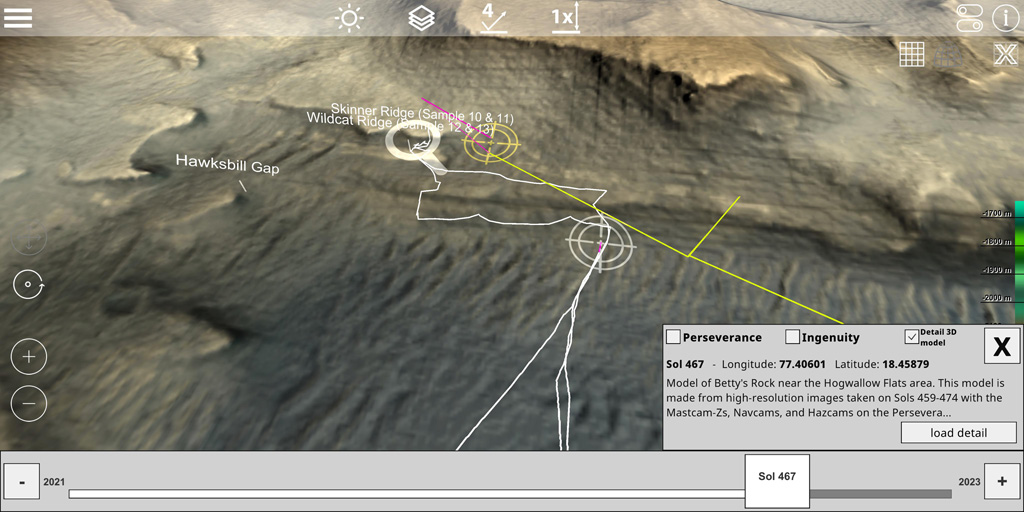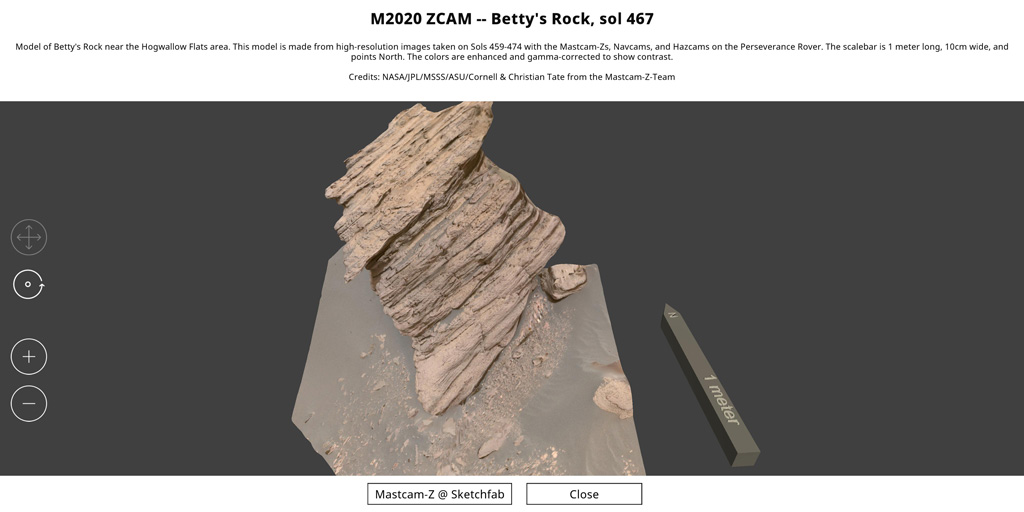GlobeViewer 火星マニュアル
言語の選択 [0.8.0 から]
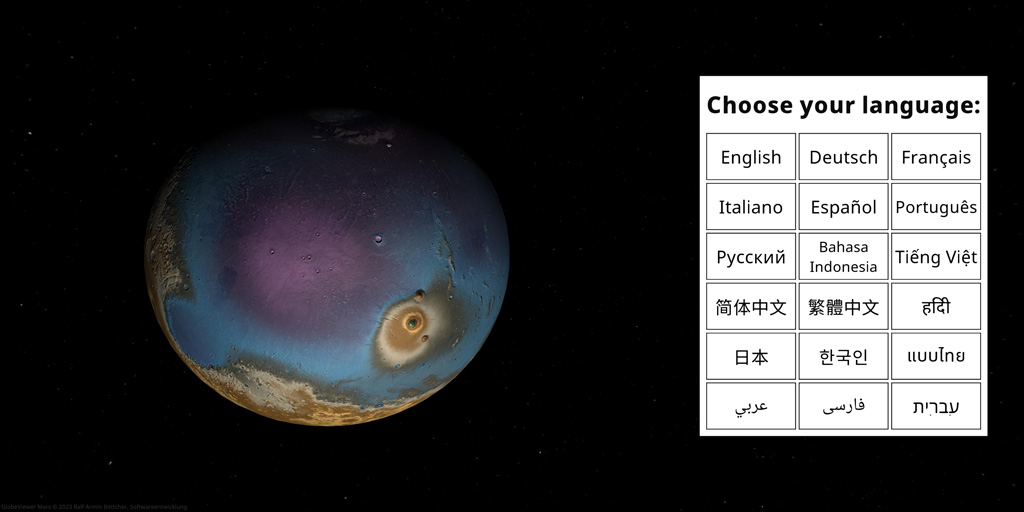
初めてアプリを起動した後、表示言語を選択する必要があります。 バージョン 0.8.0 では、英語、ドイツ語、フランス語、イタリア語、スペイン語、ポルトガル語に加えて、ロシア語、インドネシア語、ベトナム語、中国語 (簡体字と繁体字)、ヒンディー語、日本語、韓国語、タイ語、アラビア語、ペルシャ語、ヘブライ語が利用可能です。
メイン メニュー
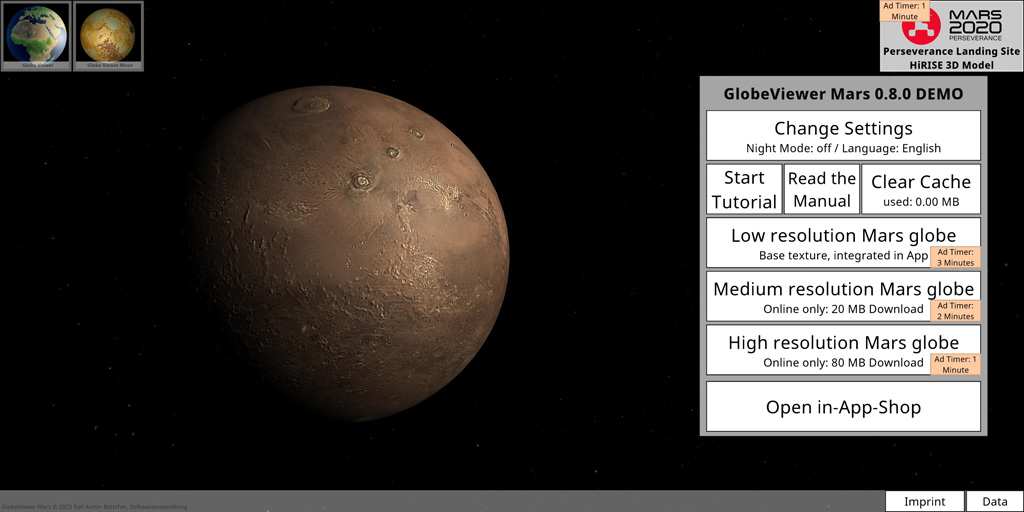
GlobeViewer アイコン
左上のアイコンは、他の使用可能な GlobeViewer アプリに注意を引きます。 地球と月の 3D サーフェス モデルも利用できます。
Mars 2020 ショートカット [0.4.0 から]
最近、NASA の Mars 2020 ミッションが火星への着陸に成功しました。 この詳細な HiRISE 3D マップで、毎ターン、ローバー Perseverance を追跡します。 オリンポス山があるエリア C2 に加えて、このマップはすべてのユーザーが無料で利用できます。
設定を変更
ナイトモード
ナイト モードは、暗い環境でアプリに目がくらんで暗順応を妨げないように、ビュー全体を暗くします。
言語[0.6.0から]
バージョン 0.6.0 から、ここでアプリの言語を変更できます。 ドイツ語、英語、フランス語、イタリア語、スペイン語、ポルトガル語が利用可能です。 バージョン 0.8.0 以降、ロシア語、インドネシア語、ベトナム語、中国語 (簡体字と繁体字)、ヒンディー語、日本語、韓国語、タイ語、アラビア語、ペルシャ語、ヘブライ語も利用できます。
翻訳は Google 翻訳で行いました。 ミッションの説明に非常に特殊なテキスト (専門用語と略語) が含まれているため、ここで誤った翻訳が行われている可能性があります。 ユーザーにミッションの概要を提供できるようにするためにこれを受け入れます (全員が英語を理解できるわけではありません)。 後日、プロの翻訳者によって翻訳が更新される場合があります。
同様に、対象言語への正式な翻訳がないため、IAU データベースからのインターフェイスの特性に関する追加情報は、依然として英語でのみ利用可能です。 残りのテキストで不適切な翻訳を見つけた場合は、ご連絡をお待ちしております!
チュートリアル
チュートリアルでは、アプリの利用可能なすべての領域についてユーザーをガイドします。
マニュアル
アプリのマニュアル(このページ)では、すべての機能を詳しく説明しています。
ダウンロード キャッシュをクリア
アプリは、サーバーからデバイスに多くのテクスチャをダウンロードします。 これらは、後で再利用するため、またはオフラインで使用するために、デバイスにキャッシュされます。 データがオフラインで必要ない場合は、ダウンロード キャッシュを手動で解放できます。 すべてのデータはいつでもサーバーから再読み込みできます。
解像度の選択
インストール後、アプリにはグローバル ビュー用の非常に低解像度の火星テクスチャのみが含まれます。 高解像度のすべてのグローバル テクスチャは、最初にサーバーから再ロードする必要があります。 選択した解像度が高いほど、アプリに広告が表示される頻度が高くなります (ユーザーが購入した製品で広告を完全に無効にしている場合を除く)。
ストア
ショップで 2 つのアプリ レベルをアクティブ化できます。 Stage1 (NoAds) では、アプリから広告を完全に削除します。 Tier 2 (Pro) は、火星の表面全体の高解像度 3D ビューのロックを解除します。 後で各ティアから上位のティアにアップグレードすることもできます。
インプリント
ここには、アプリ デベロッパーに関する法的に必要な連絡先情報が記載されています。 プロジェクトの Web サイトに直接アクセスして、そこにアプリに関するコメントを残すこともできます。これは、今後の開発に役立ちます。 また、データ保護宣言へのリンクもここにあります。
データ
アプリに使用されるすべてのデータ ソースがここに一覧表示されます。
グローバル マーズ ビュー
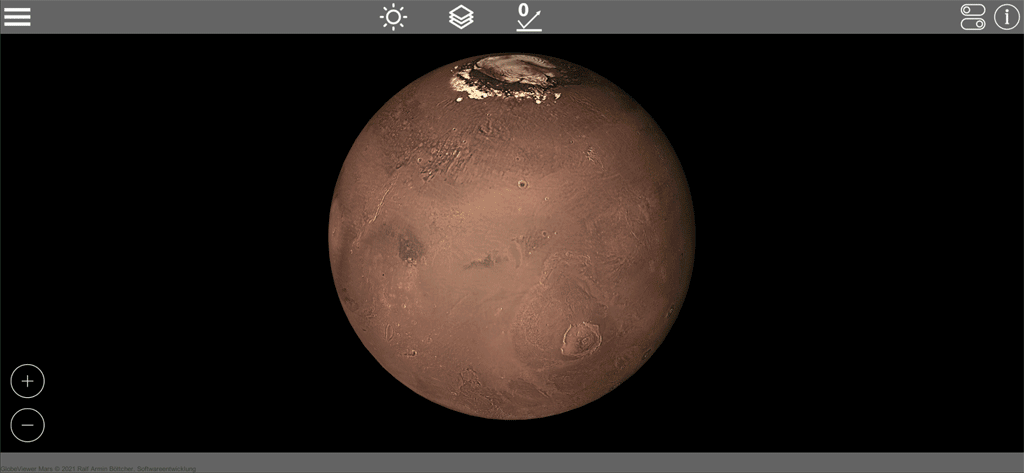
火星を衛星のように周回して、あらゆる角度から火星を見ることができます。 ここでは、表面の最適な照明を優先して、リアルな火星の照明を意図的に避けています。
照明
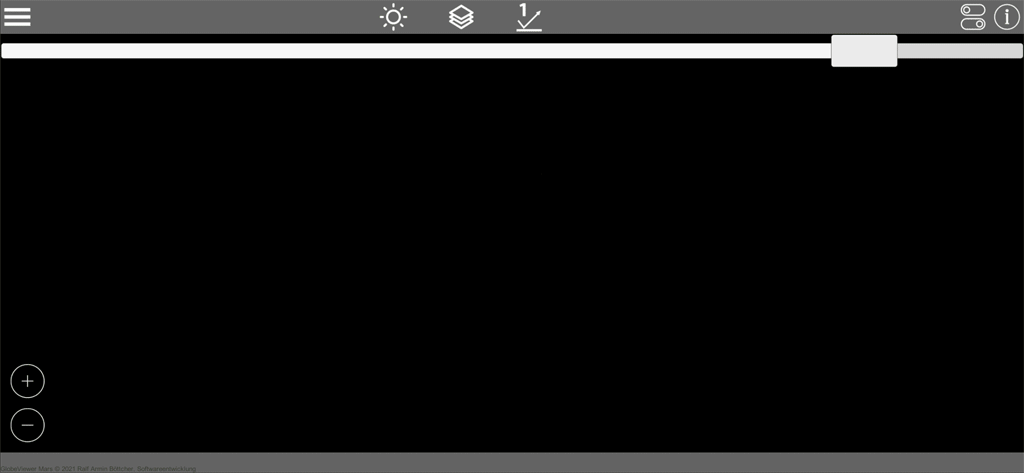
グローバル ビューでは、スライダーを使用して、火星を一周する光の方向を回転させることができます。 このようにして、より詳しく調べたいすべての領域を最適に照らすことができます。 カメラの位置が考慮されるため、ポール領域も照らすことができます。 そのため、まずカメラを関心のある領域に配置してから、照明の方向を変更してください。
テクスチャの選択
次のテクスチャ レベルが利用可能です:
- 写真: 固定影を含むシミュレートされたグローバル写真
- 標高テクスチャ: 影のないグローバルな標高勾配
- オーバーレイ: 写真と標高テクスチャの組み合わせ
- グレー: 現在のサーフェス シェーディングをシミュレートする色はありません
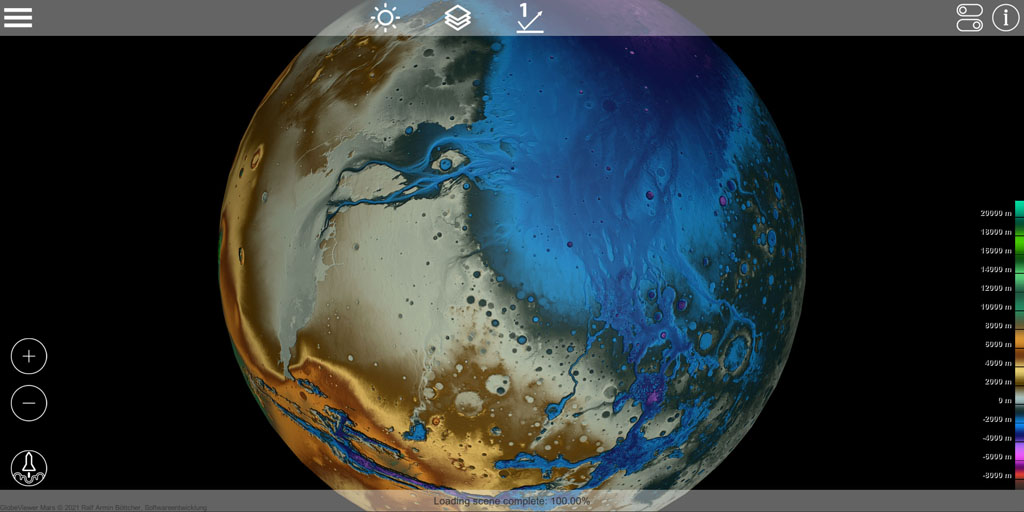
表面の詳細
サーフェスの高品質なシェーディングのために、標高データから通常のテクスチャが計算されました。 このテクスチャは、表面の照明を変更して、表面の詳細の陰影を表示します。 このようにして、表面のディテールを完全にオフにすることも、ベース テクスチャに徐々に追加することもできます。 4 つの異なるレベルから選択できます。 詳細が詳細になるほど、火星の標高の小さな違いが明確になります。 試してみて、現在のビューに最適なレベルを確認してください。
表示オプション
さまざまなオブジェクトが地球上で強調表示されます。 表示オプションでは、これらのオブジェクトのどれを表示するかを決定できます。 ここでは、たとえば、すべてのクレーター名をオフにしたり、「平野」または「山」のみを表示したりできます。 経度と緯度の表示、および 3D サーフェスの読み込み記号は、必要に応じてここで表示または非表示にできます。
オブジェクト情報
ディスプレイは、地球上に存在するオブジェクトに関するより詳細な情報を提供します。 画面の中央に応じて、カメラに最も近いオブジェクトに関する情報が常に表示されます。 したがって、目的のオブジェクトを画面の中央に配置するだけで、追加情報が表示されます。
オブジェクト検索
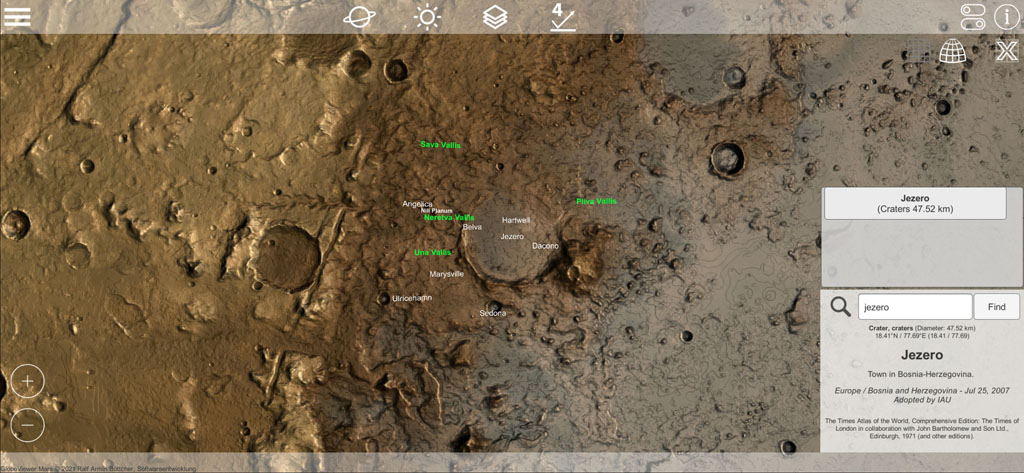
天体を画面中央に表示する代わりに、火星の天体を検索することもできます。 これを行うには、プロパティ情報を開き、検索フィールドに数文字を入力します。 検索すると、検索語に一致するすべてのオブジェクトのリストが表示されます。 正確な名前を入力する必要はありません。検索には単語の一部でも十分です。 次に、結果のリストで見つかった検索結果を選択するだけで、カメラは探しているオブジェクトをすぐに中央に配置します。
コントロール
1 本の指で、回転モードでカメラを火星の周りに回転させます。
通常の 2 本指のジェスチャーを使用して、カメラを表面に近づけてズームインまたはズームアウトできます。 または、これには 2 つのシンボルを使用できます。
火星ミッション ログ [0.4.0 以降]
コントロールの下には、ミッション ログを開くロケット アイコンがあります。 ここでは、1960 年以降に火星に打ち上げられたすべてのミッションを確認できます。スライダーを使用してタイムラインをスクロールし、ミッションに関する詳細情報を読むことができます。 ウィキペディアへのリンクをお勧めします。そこには、ミッションに関する興味深い情報がたくさんあります。 ミッションが火星に着陸した場合、着陸地点は地球の中心にあるため、非常に迅速に発見できます。
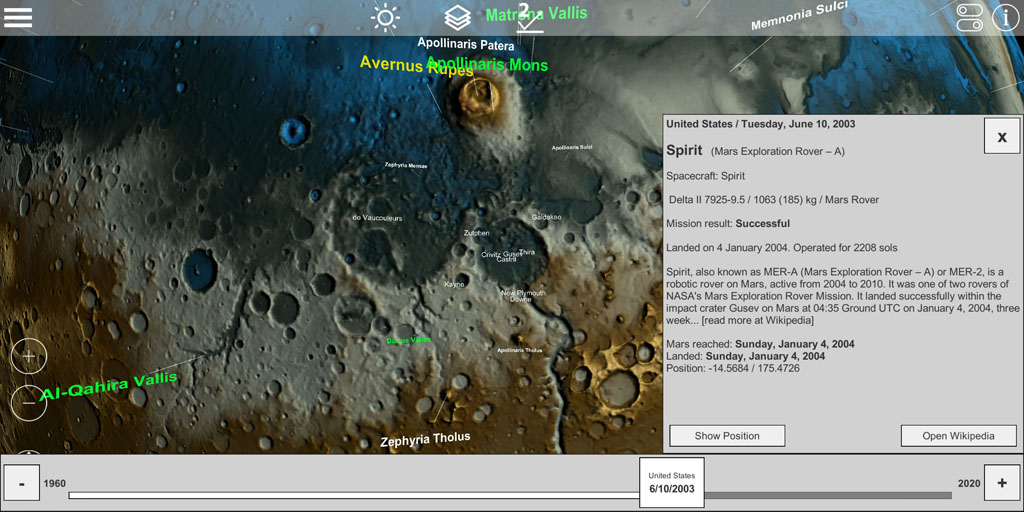
3D サーフェス モデル (地域)
グローバル ビューに加えて、火星全体も高品質の 3D サーフェス モデルとして利用できます。 関連する大量のデータをモバイル デバイスで利用できるようにするために、火星の表面はさまざまな地域セクターに分割されました。 これらのセクターは、火星の地球表面にマーカー (ラスター シンボル) として分布しています。 これらのマーカーを介して、対応する地域を全球火星モデルに追加できます。 技術的な理由から、これらのマーカーは、他のすべてのマーカーが地球上に配置された後にのみ表示されます。 デバイスの処理能力によっては、数秒かかる場合があります。
オルソ補正ビュー
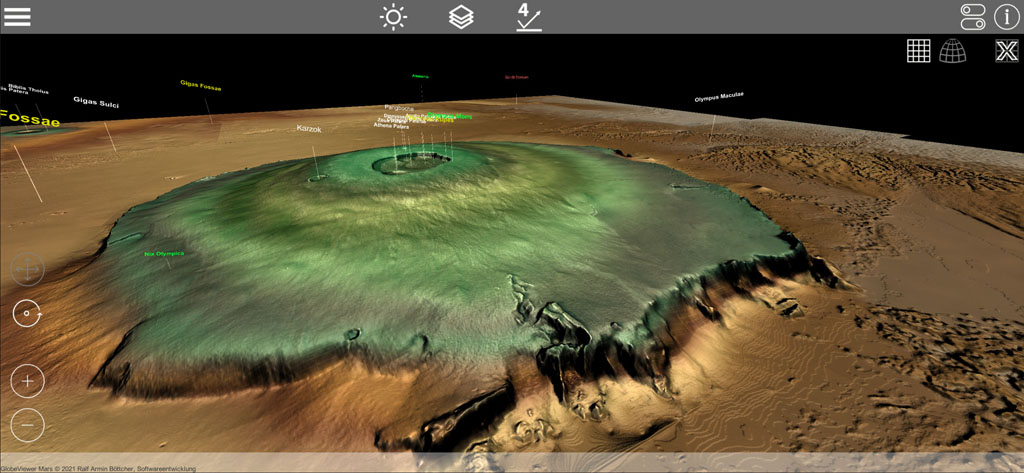
領域を選択した場合、個々の 2D データ タイルを含むシーンが最初に読み込まれます。 個々のデータ タイルのサイズは 5° x 5° です。 球形であるため、このオルソ補正ビューのタイルは、球面の実際の寸法を歪めます。 したがって、タイルは極に近づくほど幅が広くなり、同時にタイルの長さが圧縮されます。
個々の 2D データ タイルは、関連付けられた 3D モデルを自動的に読み込み、ダウンロード後すぐに表示します。タイルごとに約 2 ~ 3 MB のダウンロードがあるため、転送速度によっては、すべてのタイルが完了するまで数秒かかる場合があります。関連する 3D モデルをダウンロードしました。 カメラのターゲット ポイントのすぐ周囲にある 3D タイルのみが読み込まれ、遠くにあるタイルは再び削除されます。
このオルソ補正ビュー (これは現実的な表現ではありません) では、これらのタイルの周りでライトを 360° 回転させることができます。 この形式の照明も現実的ではありませんが、既存の標高構造をより見やすくするために、既存のクレーターを全方向から完全に照らすために使用できます。
高さ乗数 [0.5.0 から]
すべての 3D マップで、高さを上げて地形構造をよりよく認識できるようにすることができます。 メニュー ストリップの上部に、この追加の記号があります。
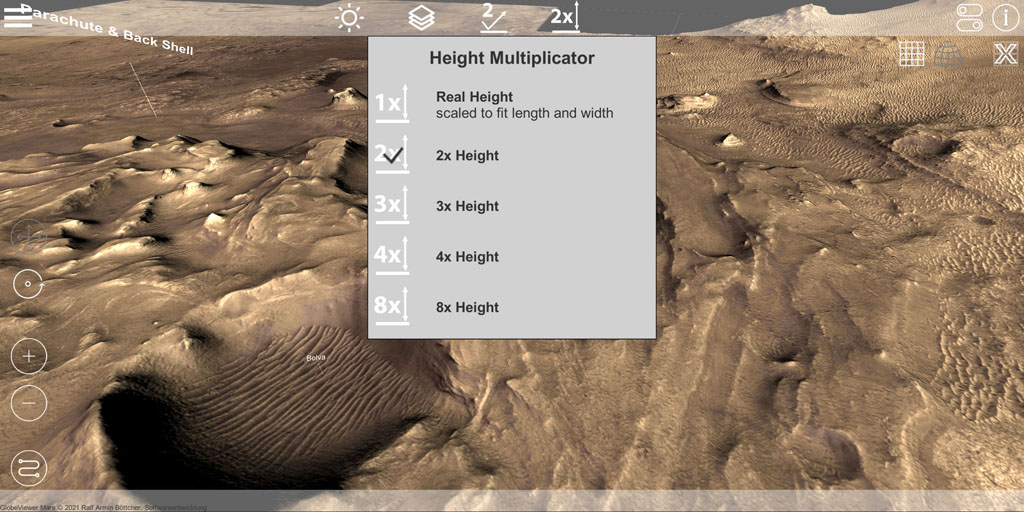
コントロール
オルソ補正ビューでは、指 1 本で現在の観測点を中心にカメラを自由に回転させることができます。 2 本指のジェスチャを使用して、観測点に近づいたり遠ざかったりできます。 カメラと観測点は 3 本の指で地形上を移動します。つまり、カメラ ビューは完全にシフトされます。 または、指で移動することもできます。これを行うには、カメラ モードを回転から移動に変更し、画面の左下に対応する記号を表示する必要があります。
キーボード付きのデバイスを使用している場合は、WASD でマップ上のカメラを移動し、カーソル キーで回転させることができます。 +と-でズームが可能です。 または、マウスを使用してカメラの回転とズームを行います。 スペースバーは、マウス コントロールの回転モードとパン モードを切り替えます。
地球上の歪みを補正した 3D ビュー
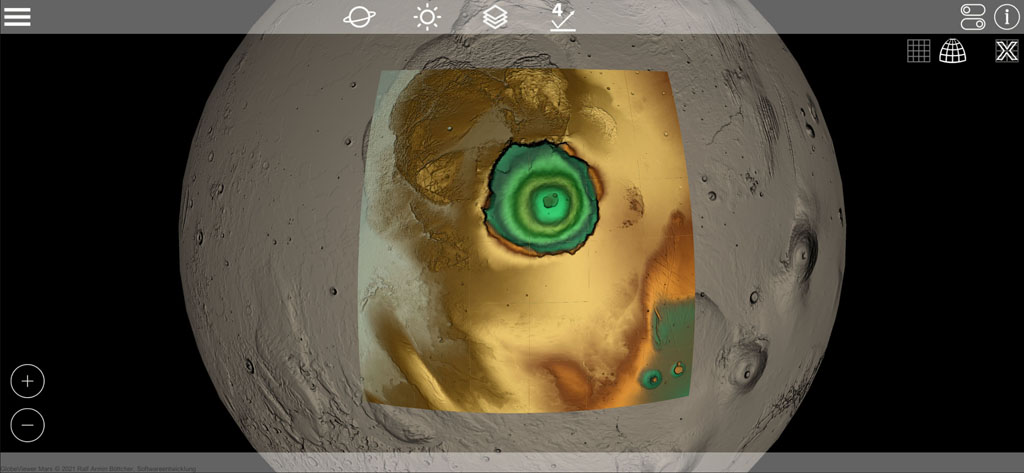
タイルをダウンロードしたら、火星のグローバル ビューに戻ることができます。 その時点で、ダウンロードしたすべての 3D タイルが修正され、全球火星の球面に配置されます。 3D サーフェスは、正しい修正された表現で表示されます。 3D モデルは、グローバル テクスチャを含む単純な球体モデルの上にあるため、端の表示に小さなギャップが生じる可能性があります。
グローバル ビューでは、地球のライティング ルールが再び適用されます。 同様に、グローバル ビューのすべてのテクスチャ オプションを 3D モデルのタイルに適用できます。
必要なデータ量が多いため、一度にロードできるリージョンは 1 つだけです。 したがって、対応するアイコンを使用してロードされたリージョンをアンロードし、別のリージョンをロードできます。
2020 年火星 / 3D マップとしての忍耐着陸地点 [0.4.0 から]
NASA の Perseverance ローバーがジェゼロ クレーターに着陸することに成功した後、着陸地点を高解像度 3D マップとして追加しました。 アプリ内の他の 3D マップ (1 ピクセルあたり 200m) と比較すると、このマップは HiRISE プロジェクト (1 ピクセルあたり 1m) の標高データに基づいているため、解像度が大幅に高くなっています。 残念ながら、これまでのところ HiRISE データのグローバルなカバレッジはありません。そのため、当分の間、この 1 つの高解像度 3D マップに残ります。
火星表面でのローバー Perseverance の動きが地図上に直接表示されます。 左下の記号を使用して、各火星日 (SOL) に対応する位置を選択して表示できます。 このルートはアプリ用に定期的に更新され、サーバーからオンラインで取得されます。 ここでは、忍耐と創意工夫の旅程をたどり、地図上に 3D 詳細ビューを表示することもできます。 ただし、NASA Finder を使用して NASA からこのデータを直接呼び出すこともできます。
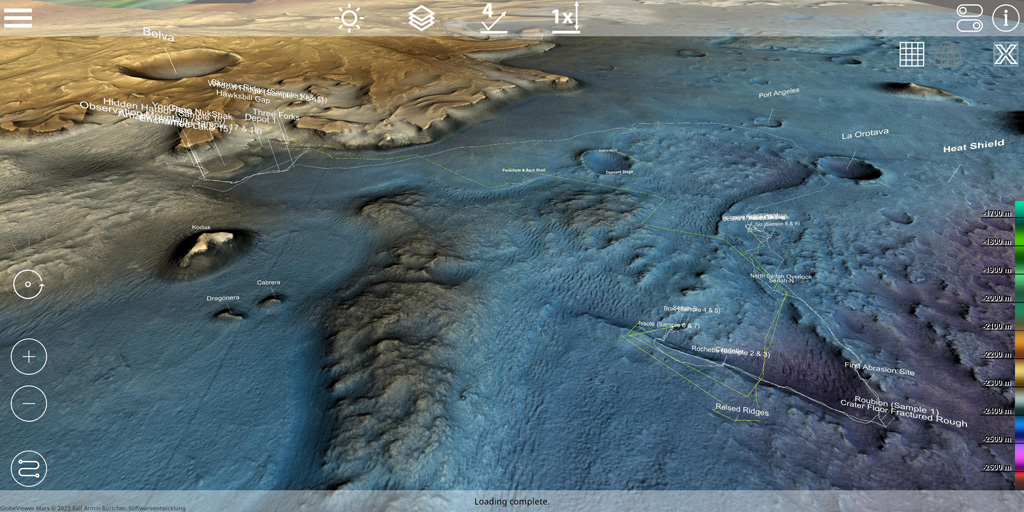
2020 年火星 / クローズアップ用の 3D モデルの詳細 [0.7.0 から]
バージョン 0.7.0 以降、マップ上に詳細な 3D モデルのマーキングが追加されました。これにより、火星の表面を直接クローズアップした印象が得られます。 それぞれの 3D モデルは、Perseverance と Ingenuity の写真から写真測量によって生成され、Sketchfab で公開されました。 アプリで利用できるように、モバイル デバイス用に 3D モデルを調整しました。 まるでそこにいるかのように、検査された岩石サンプルや岩層を間近で見てください!